এই পোস্টটি ব্যাখ্যা করে কিভাবে ঠিক করা যায় উইন্ডোজ আপডেট ত্রুটি 0x80243FFF . ত্রুটি 0x80243FFF একটি সিস্টেম-স্তরের ত্রুটি যা একটি স্বয়ংক্রিয় উইন্ডোজ আপডেটের সময় ঘটে। সম্পূর্ণ ত্রুটি বার্তা বলে:
WE_E_AUCLIENT_UNEXPECTED 0x80243FFF
পলিসি প্লাসএকটি ব্যবহারকারী ইন্টারফেস ত্রুটি ছিল যা অন্য WU_E_AUCLIENT_ ত্রুটি কোড দ্বারা আচ্ছাদিত হয়নি৷
জেনেরিক অপ্রত্যাশিত UI [AU ক্লায়েন্ট] ব্যর্থতার কারণে, আপডেটটি ডাউনলোড করার সময় ফাইলের দুর্নীতি বা Windows সিস্টেমে ম্যালওয়্যার আক্রমণের কারণে ত্রুটি ঘটতে পারে। Microsoft থেকে প্রাপ্ত একটি স্বয়ংক্রিয় আপডেট কাজ না করলেও এটি ঘটতে পারে।

যদি ত্রুটি 0x80243FFF আপনাকে আপনার Windows 11/10 পিসিতে একটি আপডেট প্যাচ ইনস্টল করতে বাধা দেয়, তাহলে ত্রুটিটি কীভাবে ঠিক করবেন তা জানতে পোস্টটি পড়তে থাকুন।
0x80243FFF উইন্ডোজ আপডেট ত্রুটি সঠিকভাবে ঠিক করুন
0x80243FFF উইন্ডোজ আপডেট ত্রুটি ঠিক করতে নিম্নলিখিত সমাধানগুলি ব্যবহার করুন:
- উইন্ডোজ আপডেট ট্রাবলশুটার চালান।
- ডিআইএসএম ব্যবহার করে উইন্ডোজ আপডেট ক্লায়েন্ট মেরামত করুন।
- উইন্ডোজ আপডেট কম্পোনেন্ট রিসেট করুন।
- ক্লিন বুটে উইন্ডোজ আপডেট ইনস্টল করুন।
- ম্যানুয়ালি আপডেট ডাউনলোড করুন এবং ক্যাটালগ ওয়েবসাইটের মাধ্যমে এটি ইনস্টল করুন।
আসুন এইগুলি বিস্তারিতভাবে দেখি।
1] উইন্ডোজ আপডেট ট্রাবলশুটার চালান
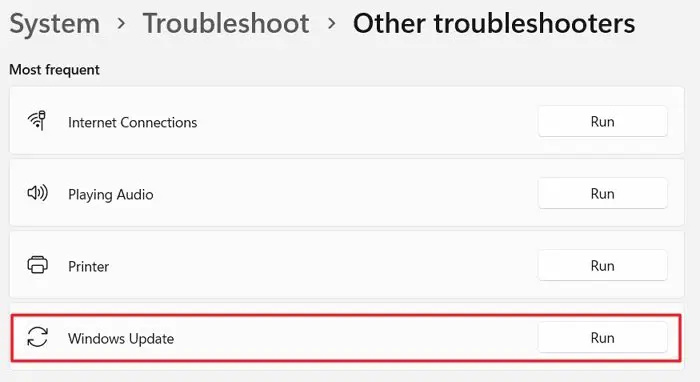
দ্বারা শুরু উইন্ডোজ আপডেট ট্রাবলশুটার চলছে . এটি আপনার সিস্টেমকে আপডেট ডাউনলোড বা ইনস্টল করতে বাধা দিতে পারে এমন কোনও সমস্যা চিহ্নিত করবে এবং সেগুলি স্বয়ংক্রিয়ভাবে ঠিক করার চেষ্টা করবে।
এর উপর রাইট ক্লিক করুন শুরু করুন বোতাম আইকন এবং নির্বাচন করুন সেটিংস . একটু নিচে স্ক্রোল করুন এবং ক্লিক করুন সমস্যা সমাধান বিকল্প তারপর ক্লিক করুন অন্যান্য সমস্যা সমাধানকারী . পরবর্তী পর্দায়, ক্লিক করুন চালান পাশের বোতাম উইন্ডোজ আপডেট বিকল্প উইন্ডোজ আপডেট ট্রাবলশুটার চলবে। সমস্যা সমাধানের জন্য অন-স্ক্রীন নির্দেশাবলী অনুসরণ করুন এবং দেখুন এটি সাহায্য করে কিনা।
উইন্ডোজ 10 টাস্কবার লক করুন
2] ডিআইএসএম ব্যবহার করে উইন্ডোজ আপডেট ক্লায়েন্ট মেরামত করুন
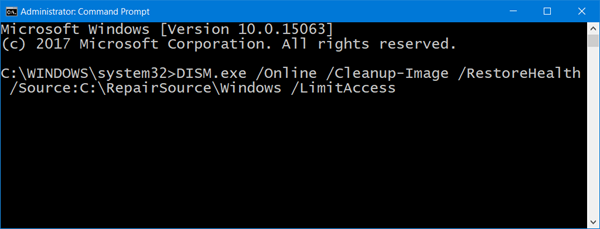
যদি উইন্ডোজ আপডেট ট্রাবলশুটার ত্রুটিটি ঠিক করতে না পারে, চেষ্টা করুন ডিআইএসএম ব্যবহার করে উইন্ডোজ আপডেট ক্লায়েন্ট মেরামত করা .
ডিআইএসএম একটি বিল্ট-ইন কমান্ড লাইন টুল যা একটি উইন্ডোজ ইমেজ পরিষেবা বা মেরামত করতে ব্যবহৃত হয়। আপনার সিস্টেমে দূষিত বা অনুপস্থিত সিস্টেম ফাইলগুলি খুঁজে পেতে এবং মেরামত করতে, প্রশাসকের সুবিধাগুলি ব্যবহার করে কমান্ড প্রম্পট চালান এবং এতে নিম্নলিখিত কমান্ডটি টাইপ করুন:
DISM.exe /Online /Cleanup-image /Restorehealth
দ্য /স্বাস্থ্য পুনরুদ্ধার করুন সুইচ ডিআইএসএম টুলকে বলে যে আপনার সিস্টেম স্ক্যান করে নষ্ট সিস্টেম ফাইলের জন্য এবং সেগুলি স্বয়ংক্রিয়ভাবে মেরামত করতে।
এখন একই কমান্ড প্রম্পট উইন্ডোতে নিম্নলিখিত কমান্ডটি চালান:
DISM.exe /Online /Cleanup-Image /RestoreHealth /Source:C:\RepairSource\Windows /LimitAccess
উপরের কমান্ডটি উইন্ডোজ আপডেটের পরিবর্তে আপনার নিজস্ব মেরামত উত্স (একটি চলমান উইন্ডোজ ইনস্টলেশন, একটি নেটওয়ার্ক শেয়ার থেকে একটি উইন্ডোজ ফোল্ডার, ইত্যাদি) ব্যবহার করে সিস্টেম চিত্রটি মেরামত করতে DISM টুলকে বলে।
উইন্ডোজ 10 সংস্করণ 1903 সমস্যা
উপরের দুটি কমান্ড চালানোর পরে, কমান্ড প্রম্পট উইন্ডোটি বন্ধ করুন। এখন আবার আপডেটটি ইনস্টল করার চেষ্টা করুন এবং দেখুন এটি কাজ করে কিনা।
3] উইন্ডোজ আপডেট কম্পোনেন্ট রিসেট করুন
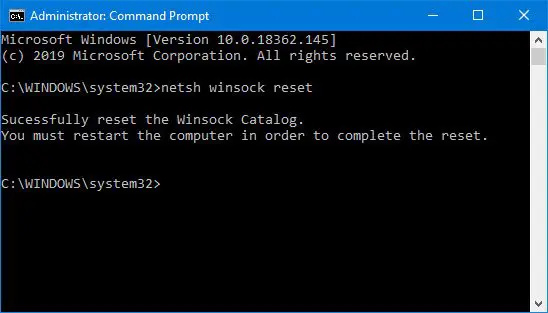
সমস্যা চলতে থাকলে, উইন্ডোজ আপডেট উপাদানগুলি ডিফল্টে পুনরায় সেট করুন . উইন্ডোজ আপডেট কম্পোনেন্ট রিসেট করার জন্য আপনাকে কমান্ড প্রম্পট উইন্ডোতে একাধিক কমান্ড চালাতে হবে। তাই প্রতিটি কমান্ড চালানোর সময় আপনাকে সতর্ক থাকতে হবে। প্রক্রিয়াটি সম্পূর্ণ হয়ে গেলে, উইন্ডোজ আপডেট রিসেট হবে এবং আবার কাজ করবে এবং আটকে থাকা আপডেটগুলি আপনার Windows 11/10 পিসিতে ইনস্টল হবে।
4] ক্লিন বুটে উইন্ডোজ আপডেট ইনস্টল করুন
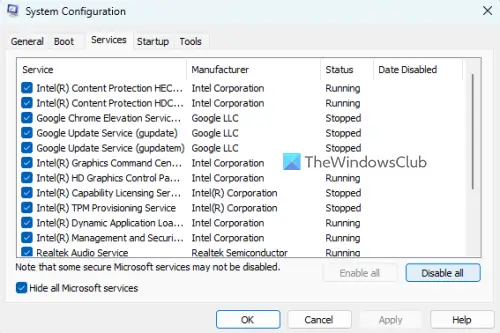
যখন উইন্ডোজ সাধারণত লোড হয়, তখন বেশ কয়েকটি অ্যাপ্লিকেশন এবং পরিষেবা পটভূমিতে চলতে শুরু করে। আপনি যখন একটি Windows আপডেট ইনস্টল করার চেষ্টা করেন তখন এই অ্যাপ্লিকেশন এবং পরিষেবাগুলি সফ্টওয়্যার দ্বন্দ্বের কারণ হতে পারে। ক্লিন বুট এই ধরনের সফ্টওয়্যার দ্বন্দ্ব দূর করতে ন্যূনতম ড্রাইভার এবং স্টার্টআপ প্রোগ্রামগুলির সাথে উইন্ডোজ শুরু করার প্রক্রিয়াকে বোঝায়।
প্রতি একটি পরিষ্কার বুট সঞ্চালন , আপনাকে সমস্ত নন-Microsoft পরিষেবা এবং স্টার্টআপ আইটেমগুলি নিষ্ক্রিয় করতে হবে এবং তারপরে আপনার পিসি পুনরায় চালু করতে হবে৷ পুনরায় চালু করার পরে, আপনার সিস্টেমটি পরিষ্কার বুট পরিবেশে প্রবেশ করবে। এখন আপডেট ইন্সটল করার চেষ্টা করুন। ইনস্টলেশন সফল হলে, আপনি এগিয়ে যেতে পারেন এবং স্বাভাবিকভাবে উইন্ডোজ চালু করতে পারেন (পরিষেবা এবং স্টার্টআপ আইটেমগুলি পুনরায় সক্ষম করুন এবং পিসি পুনরায় চালু করুন)।
5] ম্যানুয়ালি আপডেট ডাউনলোড করুন এবং ক্যাটালগ ওয়েবসাইটের মাধ্যমে এটি ইনস্টল করুন
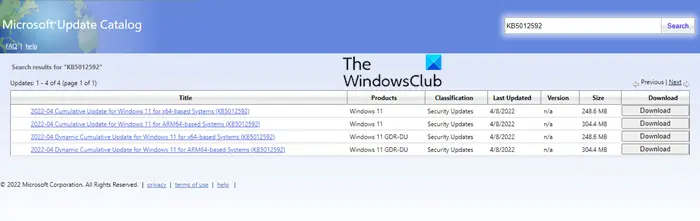
আপডেটটি ক্লিন বুট অবস্থায় ইনস্টল করতে ব্যর্থ হলে, Microsoft Update ক্যাটালগের মাধ্যমে ম্যানুয়ালি ডাউনলোড করে ইনস্টল করুন।
নিচে নোট করুন KB নম্বর আপডেটের সাথে যুক্ত এবং এটিতে অনুসন্ধান করুন মাইক্রোসফ্ট আপডেট ক্যাটালগ হোম পেজ প্রয়োজনীয় আপডেটটি ডাউনলোড করুন এবং অন-স্ক্রীন নির্দেশাবলী অনুসরণ করে আপনার সিস্টেমে এটি ইনস্টল করুন। আপডেট ইনস্টল করা শেষ করতে একবার আপনার পিসি রিবুট করুন।
আশা করি এটা কাজে লাগবে.
গুগল ক্রোম ইন্টারনেট এক্সপ্লোরার
এছাড়াও পড়ুন: 0x80242FFF উইন্ডোজ আপডেট ব্যর্থ ত্রুটি ঠিক করুন .
আমি কিভাবে উইন্ডোজ আপডেট ইনস্টলেশন ত্রুটি ঠিক করব?
কিছু সাধারণ সমাধান রয়েছে যা আপনাকে উইন্ডোজ আপডেট ইনস্টলেশন ত্রুটিগুলি সমাধান করতে সাহায্য করবে৷ নিশ্চিত করুন যে আপনার হার্ড ড্রাইভে পর্যাপ্ত জায়গা আছে, কোনো অতিরিক্ত হার্ডওয়্যার আনপ্লাগ করুন, নন-মাইক্রোসফ্ট নিরাপত্তা সফ্টওয়্যার অক্ষম করুন, একটি ক্লিন বুট করুন, SFC এবং DISM টুল ব্যবহার করে সিস্টেম ফাইলগুলি মেরামত করুন, চেক ডিস্ক টুল ব্যবহার করে হার্ড ড্রাইভ ত্রুটিগুলি মেরামত করুন ইত্যাদি।
উইন্ডোজ 10 এ উইন্ডোজ আপডেট ত্রুটি 0x800F0805 কিভাবে ঠিক করবেন?
উইন্ডোজ আপডেট ট্রাবলশুটার চালান ( সিস্টেম > সেটিংস > সমস্যা সমাধান > অন্যান্য সমস্যা সমাধানকারী > উইন্ডোজ আপডেট ) যদি ত্রুটিটি প্রদর্শিত হতে থাকে তবে সফ্টওয়্যার ডিস্ট্রিবিউশন ফোল্ডারটি সাফ করুন। এই ফোল্ডারটিতে অস্থায়ী ফাইল রয়েছে যা উইন্ডোজ পিসিতে আপডেট ইনস্টল করতে ব্যবহৃত হয়। এছাড়াও, উইন্ডোজ আপডেট পরিষেবাগুলি পুনরায় চালু করুন .
পরবর্তী পড়ুন: 0x80240FFF উইন্ডোজ আপডেট ত্রুটি ঠিক করুন .








![ইউটিউব ভিডিও এজ এ পিছিয়ে আছে [ফিক্স]](https://prankmike.com/img/edge/88/youtube-videos-lag-in-edge-fix-1.png)






